Erste Schritte mit Windows 365 Business- und Cloud-PCs
Dieser Artikel richtet sich an Personen, die vorhaben, Windows 365 Business für ihre Organisation zu kaufen und einzurichten.
Windows 365 Business ist eine Version von Windows 365, die speziell für den Einsatz in kleineren Unternehmen (bis zu 300 Arbeitsplätze) vorgesehen ist. Sie bietet Organisationen eine einfache, fortschrittliche Möglichkeit, ihren Benutzern Cloud-PCs bereitzustellen. Mit Windows 365 Cloud-PCs können Sie Apps, Daten, Inhalte, Einstellungen und Speicher aus der Microsoft-Cloud streamen.
Hinweis
Bevor Sie beginnen, stellen Sie sicher, dass Ihre Microsoft Entra Geräteeinstellungen für Benutzer können Geräte in Azure AD einbinden auf Alle festgelegt sind.
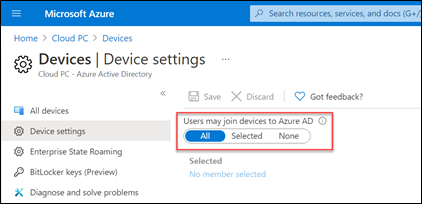
Voraussetzungen
Es gibt keine Lizenzierungsvoraussetzungen, um Windows 365 Business einzurichten.
Für eine optimale Integrationserfahrung lesen Sie sich bitte das Handbuch zur Setup-Problembehandlung durch. Mit diesem Artikel können Sie sicherstellen, dass Sie Ihre Umgebungseinstellungen für Windows 365 Business optimieren. Der Leitfaden kann Ihnen beispielsweise helfen, wenn Sie die mehrstufige Authentifizierung, Richtlinien für bedingten Zugriff oder Intune in Ihrer Umgebung verwenden.
Abonnements erwerben
Es gibt zwei Möglichkeiten, Windows 365 Business-Abonnements für Ihre Benutzer zu kaufen:
- Die Windows 365-Produktwebsite
- Microsoft 365 Admin Center
Nachdem Sie ein Abonnement gekauft haben, können Sie das Microsoft 365 Admin Center verwenden, um Benutzern in Ihrer Organisation Lizenzen zuzuweisen.
Abonnements über die Windows 365-Produktwebsite kaufen
Sollten Sie noch kein Microsoft 365-Abonnement haben, können Sie Windows 365 Business-Abonnements auf der Windows 365-Produktwebsite kaufen. Führen Sie die folgenden Schritte aus, um ein Windows 365 Business-Abonnement über die Seite Windows 365-Produkte zu erwerben.
- Wählen Sie auf der Seite Windows 365 Business die Option Pläne und Preise anzeigen aus.
- Wählen Sie auf der nächsten Seite das Abonnement aus, das Sie kaufen möchten, und klicken Sie dann auf Jetzt kaufen.
- Führen Sie die Schritte zum Einrichten Ihres Kontos aus.
- Wenn Sie nach der Bestätigung bereit sind, Benutzern Lizenzen zuzuweisen, wählen Sie Erste Schritte aus, um zu Ihrer Windows 365 Startseite zu wechseln.
- Wählen Sie auf der Windows 365-Startseite im Abschnitt Schnellaktionen die Option Organisation verwalten aus. Über diesen Link gelangen Sie zum Microsoft 365 Admin Center, in dem Sie Benutzern Lizenzen zuweisen können.
Hinweis
Self-Service-Käufe sind in Indien sowie für Behörden- oder Education-Kunden nicht verfügbar.
Weitere Informationen zum Self-Service-Kauf finden Sie in den Häufig gestellten Fragen zum Self-Service-Kauf.
Erwerben eines Abonnements über das Microsoft Admin Center
Sie können das Microsoft 365 Admin Center verwenden, um ein Windows 365 Business-Abonnement für Ihre Organisation zu erwerben, wenn Sie:
- Über einen Microsoft 365 Mandanten verfügen.
- Ein globaler Administrator oder Abrechnungsadministrator sind.
Wenn Sie beide Anforderungen erfüllen, führen Sie die folgenden Schritte aus:
- Navigieren Sie im Microsoft Admin Center zur Seite Abrechnungskaufdienste>.
- Suchen Sie auf der Seite Dienste kaufen nach Windows 365 Business. Wenn Sie es gefunden haben, klicken Sie auf Details.
- Wählen Sie auf der Seite Windows 365 Business im Abschnitt Prozessor/Ram/Speicheroptionen über das Menü Abonnement auswählen ein Abonnement für Ihre Benutzer basierend auf ihren CPU-, RAM- und Speicheranforderungen aus. Eine Anleitung zur Auswahl des Abonnements, das den Anforderungen Ihrer Benutzer am besten entspricht, finden Sie unter Größenoptionen für Windows 365 Business.
- Geben Sie auf der Kassenseite die Anzahl der Abonnements ein, die Sie kaufen möchten, sowie Ihre Zahlungsinformationen. Klicken Sie anschließend auf Bestellung aufgeben.
- Die Seite You're all set! (Alles fertig! ) wird angezeigt, um Ihren Kauf zu bestätigen.
Zuweisen von Lizenzen an Benutzer
Unabhängig davon, ob Sie Ihre Abonnements über die Windows 365-Produktwebsite oder über das Microsoft 365 Admin Center erworben haben, können Sie Benutzern Lizenzen über die folgenden Möglichkeiten zuweisen:
- Die Seite Abrechnung im Microsoft 365 Admin Center. Weitere Informationen finden Sie unter Benutzern Lizenzen zuweisen.
- windows365.microsoft.com. Weitere Informationen finden Sie unter Zuweisen oder Entfernen von Lizenzen.
Sobald Sie einem Benutzer eine Lizenz zuweisen, erstellt Windows 365 für diesen Benutzer einen Cloud-PC. Dieser Vorgang kann bis zu 30 Minuten dauern.
Sie können einem Benutzer unterschiedliche Windows 365 Business-Lizenztypen basierend auf seinen geschäftlichen Anforderungen zuweisen. Informationen dazu, welcher Lizenztyp für Ihre Benutzer geeignet sein könnte, finden Sie unter Windows 365 Business Größenoptionen.
Abrufen von Hilfe
Wenn Sie Hilfe beim Einrichten von Windows 365 Business im Microsoft 365 Admin Center benötigen, lesen Sie Hilfe oder Support.
Nächste Schritte
Erste Schritte für Benutzer auf ihren Cloud-PCs
Größenoptionen für Windows 365 Business
Windows 365 Business-Pläne im Vergleich